Програми для Microsoft SharePoint прості у використанні, автономні програми, які виконують завдання або адреси певних бізнес-потреб. Ви можете розмістити програму на повній сторінці (тобто без панелі команд сторінки), щоб надати більше місця для програми, а також спростити пошук і використання користувачів.
Примітки.:
-
Деякі функції поступово вводяться до організацій, які вирішили на програму цільового випуску. Це означає, що ця функція може ще не відображатися або мати інший вигляд порівняно з описом у довідкових статтях.
-
Щоб додавати сторінки, вам потрібні права власника сайту або адміністратора SharePoint. Якщо ви власник сайту, але не можете додати сторінку, можливо, адміністратор вимкнув таку можливість.
-
Ця стаття стосується сучасних сторінок у SharePoint. Якщо ви використовуєте класичну сторінку або використовуєте попередню версію SharePoint, перегляньте статтю створення та редагування класичних сторінок SharePoint.
Додавання програми до повної сторінки
Перш ніж почати, переконайтеся, що програма, яку потрібно помістити на всю сторінку, доступна для використання. Якщо ви не бачите програму, яку потрібно використовувати, зверніться до організації.
-
На домашній сторінці сайту натисніть кнопку створити , а потім виберіть пункт сторінка.
-
Перейдіть на вкладку застосунки .
Примітка.: Якщо для використання на сайті немає доступних програм, вкладка " програми " не відобразиться.
-
Виберіть програму, яку потрібно використовувати. Якщо для програми доступна Попередня програма, її буде відображено праворуч.
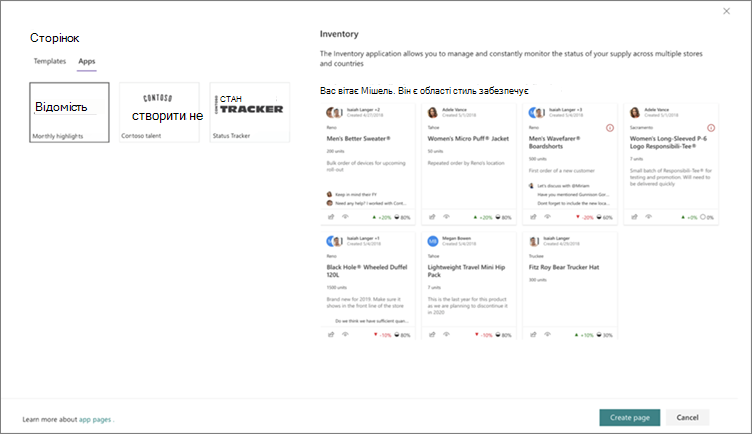
-
Натисніть кнопку створити сторінку.
-
В області відомостей про сторінку програми праворуч введіть ім'я сторінки.
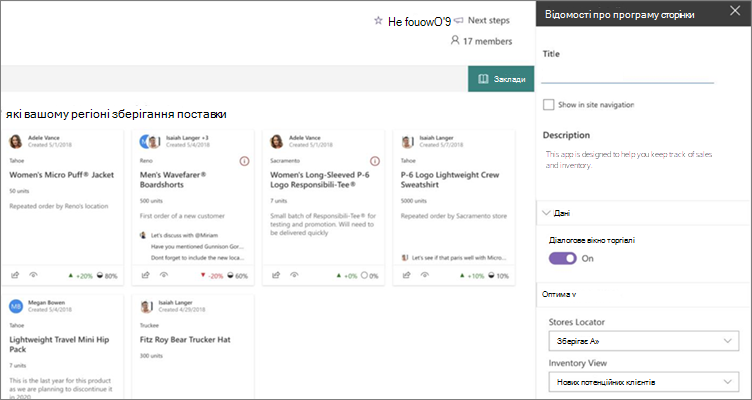
-
Установіть або зніміть прапорець Відображати в розділі "переходи сайту " залежно від того, чи потрібно, щоб програма відображалася в області "переходи для сайту".
-
Залежно від програми можуть бути доступні інші варіанти в області відомостей про сторінку програми . Якщо є, виберіть потрібні для них.
-
Коли сторінка стане видимою для перегляду сторінок, натисніть кнопку опублікувати.










